iOS - 3DTouch 3D 触摸
1、3DTouch 简介
- 3DTouch 是 iOS9 + 系统下,在 iPhone6s(iPhone6s Plus)+ 手机上才能够使用的功能。
1.1 3DTouch 基本类型
1、主屏幕快速选项(Home Screen Quick Action)
通过主屏幕的应用图标,通过 3D 手势呼出一个菜单,在主屏幕上的应用 Icon 处,直接进入应用的相应功能模块。
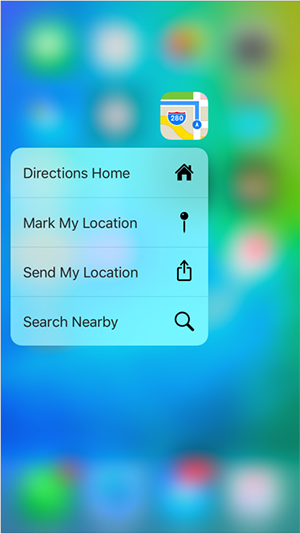
2、Peek(展示预览)和 Pop(跳页至预览的界面)
是对 App 的一个优化,用户可以通过 3DTouch 手势在 view 上来预览一些预加载信息,这样的设计可以使 App 更加简洁大方,交互性也更强。
在使用 3DTouch 时,ViewController 中会有如下三个交互阶段:
- 提示用户这里有 3DTouch 的交互,会使交互控件周围模糊。
- 继续深按,会出现预览视图。
- 通过视图上的交互控件进行进一步交互。
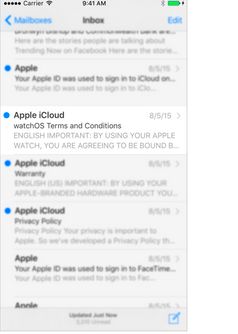
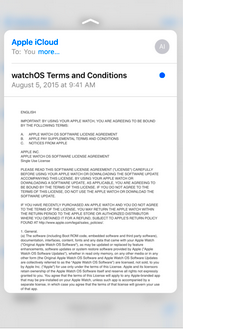
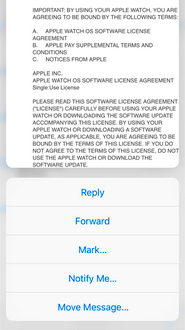
3、Force Properties(力度)
- iOS9 + 为我们提供了一个新的交互参数:力度。我们可以检测某一交互的力度值,来做相应的交互处理。例如,我们可以通过力度来控制快进的快慢,音量增加的快慢等。
2、Xcode 模拟器实现测试
插件 SBShortcutMenuSimulator:GitHub
打开电脑终端,执行以下命令:
$ git clone https://github.com/DeskConnect/SBShortcutMenuSimulator.git$ cd SBShortcutMenuSimulator$ make
如果电脑中有多个 Xcode 版本,先做如下操作,如果只有一个 Xcode,则可以跳过。Xcode2.app 是你电脑中 Xcode 的名字,这里如要特别注意,如果名字中有空格,需要修改一下,把空格去掉,否则会影响命令的执行。
$ sudo xcode-select -switch /Applications/Xcode2.app/Contents/Developer/
之后在 SBShortcutMenuSimulator 的目录中执行如下操作:
$ xcrun simctl spawn booted launchctl debug system/com.apple.SpringBoard --environment DYLD_INSERT_LIBRARIES=$PWD/SBShortcutMenuSimulator.dylib$ xcrun simctl spawn booted launchctl stop com.apple.SpringBoard
如果没有报错,我们可以通过向指定端口发送消息的方法来在模拟器上模拟3D Touch的效果:
$ echo 'com.apple.mobilecal' | nc 127.0.0.1 8000
其中 com.apple.mobilecal 是应用的 Bundle ID ,如果要测试我们的应用,将其改为我们应用的 BundleID 即可。上面的示例应用是系统日历,可以看到模拟器的效果如下:
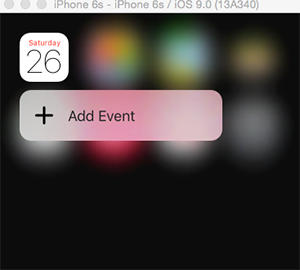
3、主屏幕快速选项创建
- 快捷标签最多可以创建 4 个,包括静态的和动态的。每个标签的题目和 icon 最多两行,多出的会用...省略。
3.1 静态标签添加
打开我们项目的 Info.plist 文件,添加如下项(选择框中并没有,需要我们手工敲上去)。
<key>UIApplicationShortcutItems</key><array><dict><key>UIApplicationShortcutItemTitle</key><string>第一个按钮</string><key>UIApplicationShortcutItemType</key><string>com.mycompany.myapp.one</string></dict><dict><key>UIApplicationShortcutItemTitle</key><string>搜索</string><key>UIApplicationShortcutItemType</key><string>com.mycompany.myapp.search</string><key>UIApplicationShortcutItemIconType</key><string>UIApplicationShortcutIconTypeSearch</string><key>UIApplicationShortcutItemSubtitle</key><string>我是副标题</string><key>UIApplicationShortcutItemUserInfo</key><dict><key>key1</key><string>value1</string></dict></dict></array>

参数说明
UIApplicationShortcutItems // 数组中的元素就是我们的那些快捷选项标签。UIApplicationShortcutItemTitle // 标签标题(必填)UIApplicationShortcutItemType // 标签的唯一标识(必填)UIApplicationShortcutItemIconType // 使用系统图标的类型,如搜索、定位、home等(可选)UIApplicationShortcutItemIconFile // 使用项目中的图片作为标签图标(可选)UIApplicationShortcutItemSubtitle // 标签副标题(可选)UIApplicationShortcutItemUserInfo // 字典信息,如传值使用(可选)// 系统风格 icon 的枚举UIApplicationShortcutIconTypeCompose // 编辑的图标UIApplicationShortcutIconTypePlay // 播放图标UIApplicationShortcutIconTypePause // 暂停图标UIApplicationShortcutIconTypeAdd // 添加图标UIApplicationShortcutIconTypeLocation // 定位图标UIApplicationShortcutIconTypeSearch // 搜索图标UIApplicationShortcutIconTypeShare // 分享图标
3.2 动态标签添加
在 AppDelegate.m 文件中加如下代码
- (BOOL)application:(UIApplication *)application didFinishLaunchingWithOptions:(NSDictionary *)launchOptions {// 加载主界面UIStoryboard *storyboard = [UIStoryboard storyboardWithName:@"Main" bundle:nil];ViewController *mainView = [storyboard instantiateViewControllerWithIdentifier:@"mainController"];UINavigationController *mainNav = [[UINavigationController alloc] initWithRootViewController:mainView];self.window.rootViewController = mainNav;[self.window makeKeyAndVisible];// 创建应用图标上的 3D touch 快捷选项,会和 Info.plist 中静态添加的一起创建[self creatShortcutItem];// 如果是从快捷选项标签启动 app,则根据不同标识执行不同操作,然后返回 NO,止处理逻辑被反复回调。UIApplicationShortcutItem *shortcutItem = [launchOptions valueForKey:UIApplicationLaunchOptionsShortcutItemKey];if (shortcutItem) {// 判断先前我们设置的快捷选项标签唯一标识,根据不同标识执行不同操作if ([shortcutItem.type isEqualToString:@"com.mycompany.myapp.one"]) {// 进入第一个按钮界面,执行操作NSArray *arr = @[@"hello 3D Touch"];UIActivityViewController *vc = [[UIActivityViewController alloc]initWithActivityItems:arr applicationActivities:nil];[self.window.rootViewController presentViewController:vc animated:YES completion:^{}];} else if ([shortcutItem.type isEqualToString:@"com.mycompany.myapp.search"]) {// 进入搜索界面,执行操作SearchViewController *childVC = [storyboard instantiateViewControllerWithIdentifier:@"searchController"];[mainNav pushViewController:childVC animated:NO];} else if ([shortcutItem.type isEqualToString:@"com.mycompany.myapp.share"]) {// 进入分享界面,执行操作SharedViewController *childVC = [storyboard instantiateViewControllerWithIdentifier:@"sharedController"];[mainNav pushViewController:childVC animated:NO];}return NO;}return YES;}// 创建应用图标上的 3DTouch 快捷选项- (void)creatShortcutItem {// 创建系统风格的 iconUIApplicationShortcutIcon *icon = [UIApplicationShortcutIcon iconWithType:UIApplicationShortcutIconTypeShare];// // 创建自定义图标的 icon// UIApplicationShortcutIcon *icon2 = [UIApplicationShortcutIcon iconWithTemplateImageName:@"分享.png"];// 创建快捷选项UIApplicationShortcutItem *item = [[UIApplicationShortcutItem alloc] initWithType:@"com.mycompany.myapp.share"localizedTitle:@"分享"localizedSubtitle:@"分享副标题"icon:iconuserInfo:nil];// 添加到快捷选项数组[UIApplication sharedApplication].shortcutItems = @[item];}
相关方法属性说明
@interface UIApplicationShortcutItem : NSObject <NSCopying, NSMutableCopying>// 下面是两个初始化方法 通过设置 type,title 等属性来创建一个标签,这里的 icon 是 UIApplicationShortcutIcon 对象,我们后面再说- (instancetype)initWithType:(NSString *)type localizedTitle:(NSString *)localizedTitlelocalizedSubtitle:(nullable NSString *)localizedSubtitleicon:(nullable UIApplicationShortcutIcon *)iconuserInfo:(nullable NSDictionary *)userInfo NS_DESIGNATED_INITIALIZER;- (instancetype)initWithType:(NSString *)type localizedTitle:(NSString *)localizedTitle;// 下面这是一些只读的属性,获取相应的属性值@property (nonatomic, copy, readonly) NSString *type;@property (nonatomic, copy, readonly) NSString *localizedTitle;@property (nullable, nonatomic, copy, readonly) NSString *localizedSubtitle;@property (nullable, nonatomic, copy, readonly) UIApplicationShortcutIcon *icon;@property (nullable, nonatomic, copy, readonly) NSDictionary<NSString *, id <NSSecureCoding>> *userInfo;
// 这个类继承于 UIApplicationShortcutItem,创建的标签可变@interface UIMutableApplicationShortcutItem : UIApplicationShortcutItem@property (nonatomic, copy) NSString *type;@property (nonatomic, copy) NSString *localizedTitle;@property (nullable, nonatomic, copy) NSString *localizedSubtitle;@property (nullable, nonatomic, copy) UIApplicationShortcutIcon *icon;@property (nullable, nonatomic, copy) NSDictionary<NSString *, id <NSSecureCoding>> *userInfo;
// 这个类创建标签中的 icon@interface UIApplicationShortcutIcon : NSObject <NSCopying>// 创建系统风格的 icon+ (instancetype)iconWithType:(UIApplicationShortcutIconType)type;// 创建自定义的图片 icon+ (instancetype)iconWithTemplateImageName:(NSString *)templateImageName;
静态标签 + 动态标签 效果
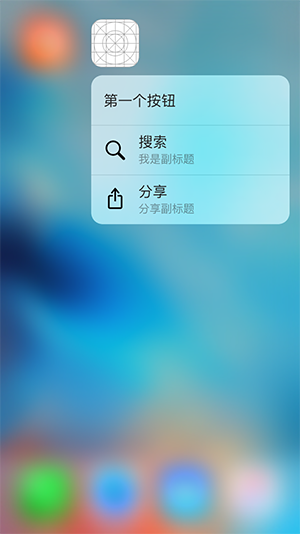
3.3 响应标签的行为
如果 App 在后台,通过快捷选项标签进入 App,则调用方法
- (void)application:(UIApplication *)application performActionForShortcutItem:(UIApplicationShortcutItem *)shortcutItem completionHandler:(void (^)(BOOL))completionHandler。如果 App 不在后台已杀死,则处理通过快捷选项标签进入 App 的逻辑在
- (BOOL)application:(UIApplication *)application didFinishLaunchingWithOptions:(NSDictionary *)launchOptions中。在 launchOptions 中有 UIApplicationLaunchOptionsShortcutItemKey 这样一个键,通过它,我们可以区别是否是从标签进入的 App,如果是则处理结束逻辑后,返回 NO,防止处理逻辑被反复回调。在 AppDelegate.m 文件中加如下代码
App 在后台响应
- (void)application:(UIApplication *)application performActionForShortcutItem:(UIApplicationShortcutItem *)shortcutItem completionHandler:(void (^)(BOOL))completionHandler {// 加载主界面UIStoryboard *storyboard = [UIStoryboard storyboardWithName:@"Main" bundle:nil];ViewController *mainView = [storyboard instantiateViewControllerWithIdentifier:@"mainController"];UINavigationController *mainNav = [[UINavigationController alloc] initWithRootViewController:mainView];self.window.rootViewController = mainNav;[self.window makeKeyAndVisible];// 判断先前我们设置的快捷选项标签唯一标识,根据不同标识执行不同操作if([shortcutItem.type isEqualToString:@"com.mycompany.myapp.one"]){// 进入第一个按钮界面,执行操作NSArray *arr = @[@"hello 3D Touch"];UIActivityViewController *vc = [[UIActivityViewController alloc]initWithActivityItems:arr applicationActivities:nil];[self.window.rootViewController presentViewController:vc animated:YES completion:^{}];} else if ([shortcutItem.type isEqualToString:@"com.mycompany.myapp.search"]) {// 进入搜索界面,执行操作SearchViewController *childVC = [storyboard instantiateViewControllerWithIdentifier:@"searchController"];[mainNav pushViewController:childVC animated:NO];} else if ([shortcutItem.type isEqualToString:@"com.mycompany.myapp.share"]) {// 进入分享界面,执行操作SharedViewController *childVC = [storyboard instantiateViewControllerWithIdentifier:@"sharedController"];[mainNav pushViewController:childVC animated:NO];}if (completionHandler) {completionHandler(YES);}}
App 不在后台响应
- (BOOL)application:(UIApplication *)application didFinishLaunchingWithOptions:(NSDictionary *)launchOptions {// 加载主界面UIStoryboard *storyboard = [UIStoryboard storyboardWithName:@"Main" bundle:nil];ViewController *mainView = [storyboard instantiateViewControllerWithIdentifier:@"mainController"];UINavigationController *mainNav = [[UINavigationController alloc] initWithRootViewController:mainView];self.window.rootViewController = mainNav;[self.window makeKeyAndVisible];// 如果是从快捷选项标签启动 app,则根据不同标识执行不同操作,然后返回 NO,止处理逻辑被反复回调。UIApplicationShortcutItem *shortcutItem = [launchOptions valueForKey:UIApplicationLaunchOptionsShortcutItemKey];// 判断先前我们设置的快捷选项标签唯一标识,根据不同标识执行不同操作if (shortcutItem) {// 判断先前我们设置的快捷选项标签唯一标识,根据不同标识执行不同操作if ([shortcutItem.type isEqualToString:@"com.mycompany.myapp.one"]) {// 进入第一个按钮界面,执行操作NSArray *arr = @[@"hello 3D Touch"];UIActivityViewController *vc = [[UIActivityViewController alloc]initWithActivityItems:arr applicationActivities:nil];[self.window.rootViewController presentViewController:vc animated:YES completion:^{}];} else if ([shortcutItem.type isEqualToString:@"com.mycompany.myapp.search"]) {// 进入搜索界面,执行操作SearchViewController *childVC = [storyboard instantiateViewControllerWithIdentifier:@"searchController"];[mainNav pushViewController:childVC animated:NO];} else if ([shortcutItem.type isEqualToString:@"com.mycompany.myapp.share"]) {// 进入分享界面,执行操作SharedViewController *childVC = [storyboard instantiateViewControllerWithIdentifier:@"sharedController"];[mainNav pushViewController:childVC animated:NO];}return NO;}return YES;}
3.4 动态修改快捷标签内容
修改UIApplicationShortcutItem
// 获取第 0 个 shortcutItemUIApplicationShortcutItem *shortcutItem0 = [[UIApplication sharedApplication].shortcutItems objectAtIndex:0];// 将 shortcutItem0 的类型由 UIApplicationShortcutItem 改为可修改类型 UIMutableApplicationShortcutItemUIMutableApplicationShortcutItem * newShortcutItem0 = [shortcutItem0 mutableCopy];// 修改 shortcutItem 的标题[newShortcutItem0 setLocalizedTitle:@"按钮1"];// 将 shortcutItems 数组改为可变数组NSMutableArray *newShortcutItems = [[UIApplication sharedApplication].shortcutItems mutableCopy];// 替换原 ShortcutItem[newShortcutItems replaceObjectAtIndex:0 withObject:newShortcutItem0];[UIApplication sharedApplication].shortcutItems = newShortcutItems;
4、Peek 和 Pop 创建
1、首先给 view 注册 3DTouch 的 Peek(展示预览)和 Pop(跳页至预览的界面)功能,这里给 cell 注册 3DTouch 的 peek 和 pop 功能。
- (UITableViewCell *)tableView:(UITableView *)tableView cellForRowAtIndexPath:(NSIndexPath *)indexPath {UITableViewCell *cell = [tableView dequeueReusableCellWithIdentifier:@"myCell"];if (cell == nil) {cell = [[UITableViewCell alloc]initWithStyle:UITableViewCellStyleDefault reuseIdentifier:@"myCell"];}cell.textLabel.text = _myArray[indexPath.row];// 判断 3D Touch 是否可用if (self.traitCollection.forceTouchCapability == UIForceTouchCapabilityAvailable) {NSLog(@"3D Touch 可用!");// 给 cell 注册 3DTouch 的 peek 和 pop 功能[self registerForPreviewingWithDelegate:self sourceView:cell];} else {NSLog(@"3D Touch 无效");}return cell;}
2、遵守协议 UIViewControllerPreviewingDelegate 并实现其方法
// peek(预览)- (nullable UIViewController *)previewingContext:(id <UIViewControllerPreviewing>)previewingContext viewControllerForLocation:(CGPoint)location {// 获取按压的 cell 所在行,[previewingContext sourceView] 就是按压的那个视图NSIndexPath *indexPath = [_myTableView indexPathForCell:(UITableViewCell* )[previewingContext sourceView]];// 设定预览的界面UIStoryboard *storyboard = [UIStoryboard storyboardWithName:@"Main" bundle:nil];SearchViewController *childVC = [storyboard instantiateViewControllerWithIdentifier:@"searchController"];childVC.preferredContentSize = CGSizeMake(0.0f, 500.0f);childVC.str = [NSString stringWithFormat:@"我是%@, 用力按一下进来", _myArray[indexPath.row]];// 调整不被虚化的范围,按压的那个 cell 不被虚化(轻轻按压时周边会被虚化,再少用力展示预览,再加力跳页至设定界面)CGRect rect = CGRectMake(0, 0, self.view.frame.size.width, 40);previewingContext.sourceRect = rect;// 返回预览界面return childVC;}// pop(按用点力进入)- (void)previewingContext:(id <UIViewControllerPreviewing>)previewingContext commitViewController:(UIViewController *)viewControllerToCommit {[self showViewController:viewControllerToCommit sender:self];}
效果图:(当用户按下时 cell 周边会虚化,增加压力达到一定值会弹出设定的预览界面,继续增加力按压会跳页至预览界面)
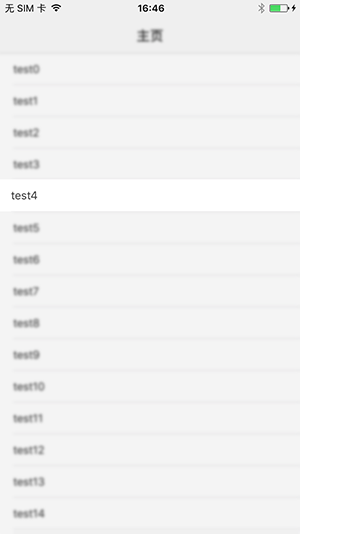
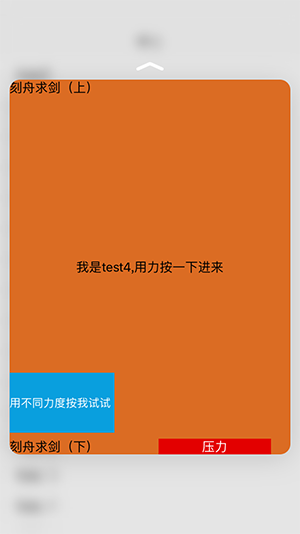
3、打开预览的视图的 .m 文件,这里是 SearchViewController.m 中加上如下代码
- (NSArray<id<UIPreviewActionItem>> *)previewActionItems {// setup a list of preview actionsUIPreviewAction *action1 = [UIPreviewAction actionWithTitle:@"Aciton1"style:UIPreviewActionStyleDefaulthandler:^(UIPreviewAction * _Nonnull action, UIViewController * _Nonnull previewViewController) {NSLog(@"Aciton1");}];UIPreviewAction *action2 = [UIPreviewAction actionWithTitle:@"Aciton2"style:UIPreviewActionStyleDefaulthandler:^(UIPreviewAction * _Nonnull action, UIViewController * _Nonnull previewViewController) {NSLog(@"Aciton2");}];UIPreviewAction *action3 = [UIPreviewAction actionWithTitle:@"Aciton3"style:UIPreviewActionStyleDefaulthandler:^(UIPreviewAction * _Nonnull action, UIViewController * _Nonnull previewViewController) {NSLog(@"Aciton3");}];NSArray *actions = @[action1,action2,action3];// and return them (return the array of actions instead to see all items ungrouped)return actions;}
效果图:(当弹出预览时,上滑预览视图,出现预览视图中快捷选项)
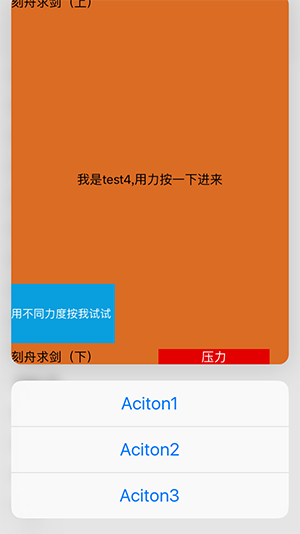
5、3DTouch 压力值的运用
直接在 SearchViewController.m 加这个方法即可,按压 SearchViewController 中的任何视图都会调用这个方法。
// 按住移动 or 压力值改变时的回调- (void)touchesMoved:(NSSet<UITouch *> *)touches withEvent:(UIEvent *)event {NSArray *arrayTouch = [touches allObjects];UITouch *touch = (UITouch *)[arrayTouch lastObject];// 通过 tag 确定按压的是哪个 view,注意:如果按压的是 label,将 label 的 userInteractionEnabled 属性设置为 YESif (touch.view.tag == 105) {NSLog(@"move压力 = %f", touch.force);// 红色背景的 label 显示压力值_lbForce.text = [NSString stringWithFormat:@"压力%f", touch.force];// 红色背景的 label 上移的高度=压力值*100_bottom.constant = ((UITouch *)[arrayTouch lastObject]).force * 100;}}
用不同力度按压那个蓝色背景的 label,随着力度的变化红色背景的 label 会上下移动。
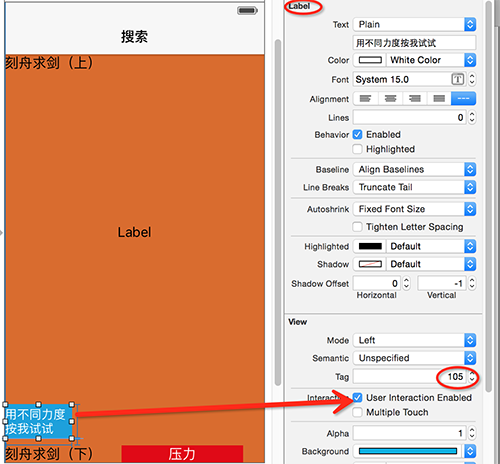
iOS - 3DTouch 3D 触摸的更多相关文章
- iOS开发系列--触摸事件、手势识别、摇晃事件、耳机线控
-- iOS事件全面解析 概览 iPhone的成功很大一部分得益于它多点触摸的强大功能,乔布斯让人们认识到手机其实是可以不用按键和手写笔直接操作的,这不愧为一项伟大的设计.今天我们就针对iOS的触摸事 ...
- 转发:iOS开发系列--触摸事件、手势识别、摇晃事件、耳机线控
-- iOS事件全面解析 转载来自崔江涛(KenshinCui) 链接:http://www.cnblogs.com/kenshincui/p/3950646.html 概览 iPhone的成功很大一 ...
- 【iOS系列】-触摸事件与手势识别
[iOS系列]-触摸事件与手势识别 第一:触摸事件 一根手指触摸屏幕时,会创建一个与手指相关联的UITouch对象 UIEvent:称为事件对象,记录事件产生的时刻和类型 两根手指同时触摸一个view ...
- iOS开发--3D Touch的基本使用
1.桌面快捷菜单项 效果如图: 桌面快捷菜单 点击之后的效果如图: 点击桌面快捷菜单的效果 接下来看下具体实现:1).在-application:didFinishLaunchingWithOptio ...
- iOS 3DTouch
概述 iOS10系统登录中国,在系统中对3D Touch的使用需求更频繁,所以对iOS9中便引入的3D Touch功能做一些了解是很有必要的 详细 代码下载:http://www.demodashi. ...
- iOS中的触摸事件和手势处理
iOS中的事件可以分为三大类: 1> 触摸事件 2> 加速计事件 3> 远程控制事件 响应者对象 在iOS中不是任何对象都能处理事件,只有继承了UIResponder的对象才能接收并 ...
- iOS 和 Android 触摸事件传递
先看文章,写得很好 ios 触摸事件传递 http://www.cnblogs.com/Quains/p/3369132.html 另外一篇 http://blog.csdn.net/yongyinm ...
- iOS学习之触摸事件
触摸事件 iOS中的事件: 在用户使用app过程中,会产生各种各样的事件.iOS中的事件可以分为3大类型: view的触摸事件处理: 响应者对象: 在iOS中不是任何对象都能处理事件,只有继承了UIR ...
- 【iOS】3D Touch
文章内容来源于Apple的开发者文档:https://developer.apple.com/library/content/documentation/UserExperience/Conceptu ...
随机推荐
- View Properties [AX 2012]
View Properties [AX 2012] Other Versions This topic has not yet been rated - Rate this topic Updated ...
- 为什么Redis内存不宜过大
redis这个内存数据库,它的高性能.稳定性都是不用怀疑的,但我们塞进redis的数据过多,内存过大,那如果出问题,那它可能会带给我们的就是灾难性. 作者:程超来源:网络|2016-05-23 09: ...
- 第一个应用程序HelloWorld
iOS7 Beta已经发布了,迫不及待地下载了iOS 7及Xcode 5并体验了一下.先做一个简单的Hello World看看都有哪些变化吧.1. 启动Xcode5-DP:2. 从菜单选择File-N ...
- PG_RMAN备份遇到 domain socket
在用pg_rman做数据全备时:出现异常错误! [postgres@sdserver40_210 run]$ pg_rman backup --backup-mode=full --progress ...
- 查找素数(0~1000)的算法(Java代码)
1.一般方法,设置标兵,进行查找 class prime{ //检查是否是素数 public void isPrime(){ ; ;i<=;i++){ ; ;j<i;j++){ ){ co ...
- [团队项目] Scrum 项目 2.0 产品BACKLOG
Scrum 项目 2.0 阅读教材第8章,8.1~8.3节 P157~168,了解获取用户需求的办法,每个组可以选择一二加以应用. 8.4节P168-171 查阅NABCDA模型的具体说明. 2.SC ...
- 安装nginx python uwsgi环境 以及模拟测试
uwsgi帮助文档: http://uwsgi-docs-cn.readthedocs.io/zh_CN/latest/WSGIquickstart.html http://uwsgi-docs.re ...
- reactjs源码
'use strict'; var EventConstants = _dereq_(15);var EventPropagators = _dereq_(19);var ExecutionEnvir ...
- java实现多线程断点续传,上传下载
采用apache 的 commons-net-ftp-ftpclient import java.io.File; import java.io.FileOutputStream; import ja ...
- [C语言](*p)++与 ++(*p)与 *p++ 与 ++*p
首先亮明个人观点,不要认为这样写都算写的不好,还强调大神一般不写这种代码,可读性不高 其实是你的C语言基础太差,读不懂,大神还真的就是这么写的.可以看看C语言库函数中的一些写法 *P++ :*和++都 ...
